PowerPoint-Handouts helfen den Leuten, sich an eine Präsentation zu erinnern. Aber allzu oft verteilen Vortragende Handouts, die völlig nutzlos sind. Hier erfahren Sie, wie Sie das vermeiden können.
Sie haben vielleicht schon Handouts gesehen, die so aussehen:
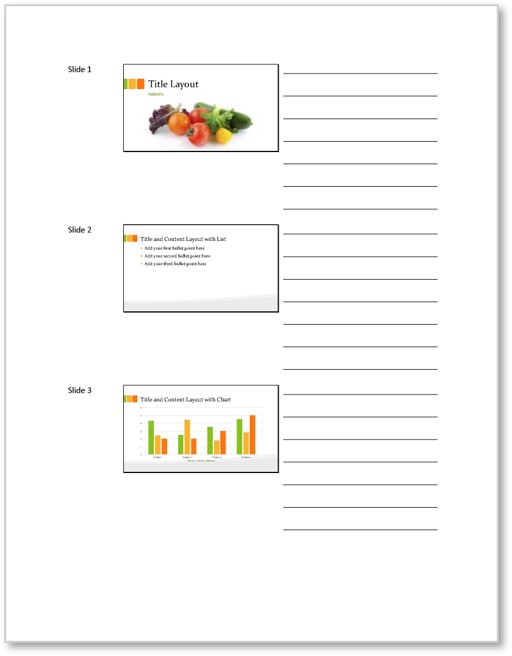
Wie nutzlos ist dieses Handout? Wenn der Vortragende faul ist und jede Folie exportiert, auch die, die keine hilfreichen Informationen enthalten oder Teil von Animationssequenzen sind, erhält man einen ganzen Stapel Papier, der vielleicht weggeworfen wird, oder eine digitale Datei, die nicht bearbeitet werden kann.
Diese Art von Handout soll dazu anregen, sich Notizen zu machen, was keine schlechte Sache ist. Aber mal ehrlich, wie oft machen sich die Leute während einer Präsentation Notizen auf Handouts? Und wie viele Vortragende machen den zusätzlichen Schritt, eine interaktive PDF-Datei zu erstellen, anstatt der statischen PDF-Datei, die PowerPoint erstellt?
Ein besseres Format für Handouts
Die effektivste Art, Ihre Botschaft nach der Präsentation zu kontrollieren, ist, Handouts zu erstellen, die sie verstärken. Dies funktioniert am besten, wenn Ihre Sprechernotizen detailliert sind und alle Informationen enthalten, die sich die Teilnehmer merken sollen. Falls nicht, haben Sie später die Möglichkeit, sie zu bearbeiten. So erstellen Sie die Handouts:
- Klicken Sie auf die Registerkarte Datei und wählen Sie dann Exportieren (1, unten), Handouts erstellen (2) und Handouts erstellen (3). (Warum Sie in PowerPoint zweimal auf „Handouts erstellen“ klicken müssen, weiß niemand.)
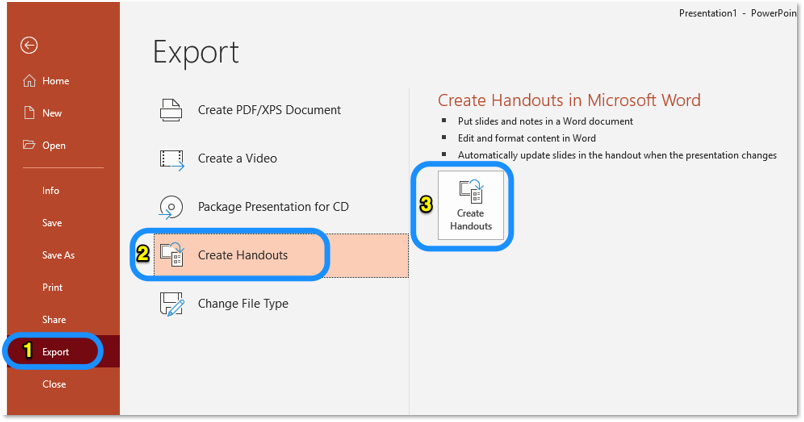
2. Wählen Sie im nächsten Fenster „Notizen neben den Folien“ und klicken Sie dann auf OK.
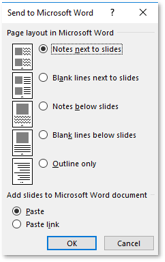
Sehen Sie erstaunt zu, wie Word Ihre Handouts automatisch startet und formatiert!
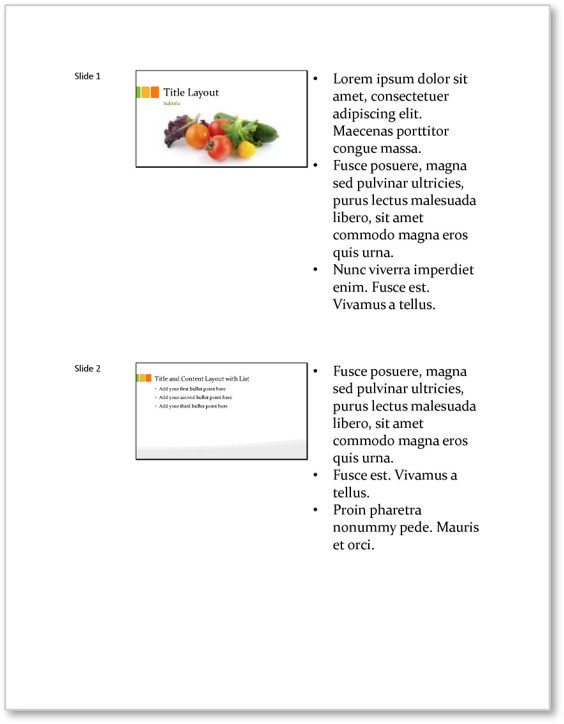
Das Beste an der Erstellung von Handouts auf diese Weise ist, dass ein separates Word-Dokument erstellt wird, das Sie nach Belieben bearbeiten können! Jetzt haben Sie die Möglichkeit, detaillierte Notizen zu jeder Folie hinzuzufügen. Sie können auch Folien löschen, die für die Präsentation, aber nicht für den Druck geeignet sind, Text bearbeiten, Hyperlinks oder QR-Codes hinzufügen, Schriftarten und Farben ändern, das Logo Ihrer Organisation und Kontaktinformationen in die Kopf- und Fußzeile einfügen usw.
Wenn Sie Ihr Handout in Word fertig bearbeitet haben, gehen Sie zu Datei > Exportieren > PDF/XPS-Dokument erstellen, um es als PDF-Datei zu veröffentlichen. Herzlichen Glückwunsch! Sie haben soeben ein elektronisches Handout erstellt, das durchsuchbar ist und aktive Links enthält.
So verteilen Sie Ihre Handouts
- Erstellen Sie vor Ihrer Präsentation Ihre Handouts und sammeln Sie alle Referenzmaterialien, von denen Sie glauben, dass sie für Ihr Publikum hilfreich sein könnten. Legen Sie diese in einem Ordner im Cloud-Speicher ab, z. B. in Dropbox oder Google Drive.
- Kopieren Sie die URL des Ordners und wandeln Sie sie mit einem Dienst wie Tiny.cc in einen Kurzlink um. Passen Sie den Link so an, dass die Teilnehmer ihn leichter auf ihren Geräten eingeben können.
- Wandeln Sie den Link auch in einen QR-Code um, indem Sie einen Dienst wie QR Code Generator verwenden.
- Fügen Sie auf der letzten Folie Ihrer Präsentation Ihre Kontaktinformationen, den kurzen Link zu den Ressourcen und den QR-Code ein. Fordern Sie die Zuhörer auf, die Folie mit ihren Smartphones zu fotografieren, damit sie Sie leicht kontaktieren und die Ressourcen herunterladen können. Die Kameras einiger Smartphones, z. B. des iPhones, erkennen den QR-Code automatisch und versuchen sofort, den Ordner zu öffnen.
Das Fazit
Gedruckte Präsentationsunterlagen sind praktisch nutzlos, aber elektronische Unterlagen, die so viel mehr Informationen, Links und Kontaktmöglichkeiten enthalten, sind großartig!